FATAL ERROR: Como recuperar arquivos do AutoCAD
De vez em
quando temos o desprazer de sermos surpreendidos com um desagradável FATAL
ERROR! no nosso arquivo. Isso é motivo de grande aborrecimento, pois as vezes nos
faz perder o serviço de horas.
Porém,
existem alguns procedimentos que podem nos ajudar a recuperar esses arquivos.
São eles:
- Recuperar o arquivo através do salvamento automático;
Veja também:
Veja no vídeo como recuperar seu arquivo depois de um FATAL ERROR:
| Se inscreva no meu canal do Youtube e me siga no Instagram |
|---|
Para saber
sobre os arquivos bak, clique aqui.
Mas para
recuperarmos o nosso arquivo através do salvamento automático, temos que ir até
o caminho onde o AutoCAD está salvando os arquivos automaticamente. Para saber
que caminho é esse, basta usar o comando Options e ir até a aba Files. Em seguida, abrir o item Automatic Save
File Location, como está na imagem abaixo:
Então, basta ir até este caminho no Windows Explorer e procurar seu arquivo. Se você quiser, você também pode mudar este caminho, para uma pasta que você desejar, clicando no caminho existente e em seguida no botão Browse, e então ir até a pasta que você quer.
 |
| Caminho de salvamento automático de arquivos do AutoCAD |
Então, basta ir até este caminho no Windows Explorer e procurar seu arquivo. Se você quiser, você também pode mudar este caminho, para uma pasta que você desejar, clicando no caminho existente e em seguida no botão Browse, e então ir até a pasta que você quer.
É bem
provável que o arquivo do salvamento automático não tenha o nome exatamente
igual ao seu arquivo, mas pelo menos o começo do nome será igual. O formato do
arquivo não será .dwg, mas um formato
especial para salvamento automático, normalmente .sv$.
 |
| Arquivos de salvamento automático do AutoCAD na pasta |
Ao localizar o arquivo de salvamento automático do desenho que você deseja recuperar, copie o arquivo e mude a extensão .sv$ para .dwg e abra o arquivo normalmente no AutoCAD.
Na aba Open and Save do comando Options, teremos algumas opções referentes ao salvamento automático de arquivos, na parte File Safety Precautions, mostrado na figura abaixo.
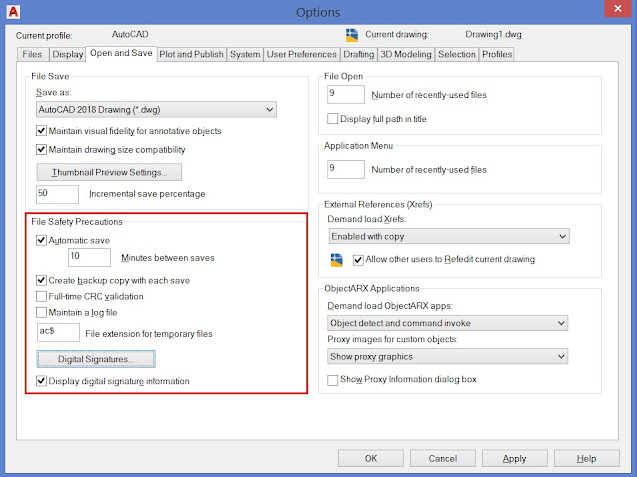 |
| Opções de salvamento automático |
Você pode alterar essas configurações se quiser.
Uma opção importante é o tempo entre os salvamentos automáticos, na opção Minutes between saves. Altere essa opção para o tempo que desejar que o AutoCAD te interrompa no seu desenho para salvar automaticamente seu arquivo. Se você optar por colocar um tempo muito grande nessa opção, lembre sempre de salvar manualmente seu arquivo.





Vlw mano, muito me serviu...
ResponderExcluirMuito útil! Obrigada!
ResponderExcluirA pasta não existe em meu PC, perdi todo meu trabalho.... :-(
ResponderExcluira pasta está oculta.
ExcluirNo Explorer do do pc la em cima na aba exibir, você clica na opção itens ocultos e a pasta/local aparecerá
TOOP Tú é 10
ResponderExcluirobrigado!! A minha namorada estressadinha já tinha ficado boladinha aqui. Era dar um tiro nela, ou tentar ajudar! hahaha. Abraços!
ResponderExcluirMudo pra .dwg e o arquivo não abre, adiantou de nada.
ResponderExcluirNão consigo abrir o arquivo temporário também. Ele já muda automaticamente pra .dwg quando mudamos no options? Pois não abre.
ExcluirSó me aparecem dois arquivos de texto e um xml no horário que eu salvei. :(
ExcluirEntra em painel de controle, Aparência e Personalização, Opções do Explorador de Arquivos. Na segunda Aba (Modo de exibição), desmarque a opção "Ocultar as extensões dos tipos de arquivo conhecidos", Aplicar e OK. Dpois só ir no arquivo e modificar a extensão.... (nome.bak) (nome.dwg)
ExcluirNoooossa obrigada Italoooooo!!! Funcionouuuu
ExcluirEste comentário foi removido pelo autor.
ExcluirItalo ce me sauvouuuu ... Muito Obrigado mesmo. Chega to chorando de emoção. 😂😂😄😄😄😅😊😉
ExcluirMuuuuuito obrigada!
ExcluirEstava prestes a ter que começar tudo do zero.
Tu é um anjo!
Eu estava desistindo já, sempre uso esse recurso mas hoje o arquivo abria sem o desenho dentro. Fiz o que você sugeriu e deu certo.
ExcluirQue bom Ariane!
ExcluirMuito obrigado pela sua dica. Que Deus te abençoe pela sua solidariedade !
ResponderExcluirObrigada!!!
ResponderExcluirSalvou demais!!!!
ResponderExcluirme salvou de perder um projeto grande. valeu!!!!!!
ResponderExcluirSalvou minha vida e minha nota. Obrigada :)
ResponderExcluirObrigadão mano me salvou!
ResponderExcluirEstou com problemas em abrir o arquivo de auto save, o Autocad não abre o mesmo, e informa que o arquivo não é valido.
ResponderExcluirAqui também acontece isso
ExcluirALGUÉM AJUDAAAAA
ExcluirTAMBEM ACONTECE O MESMO! "o arquivo não é valido" HELPPPPPPPPP
ExcluirMe salvou, muito obrigada!!!
ResponderExcluirnice !
ResponderExcluirObrigado deu certo!
ResponderExcluirfechei o arquivo e esqueci de salvar, tem como recuperar??
ResponderExcluirS2
ResponderExcluirMUITO OBRIGADA !
ResponderExcluirCAAARAAA... Você me salvou!! Muito obrigado!
ResponderExcluirperfeitooooo
ResponderExcluirObrigado. Me salvou.
ResponderExcluirBoooa cara, deu certo!
ResponderExcluirObrigado pela dica! Me ajudou muito!
ResponderExcluirTE AMO DESGRAÇA!
ResponderExcluirME SALVOU
Me salvou, muito obrigada!
ResponderExcluirMais fácil é pelo comando DRAWINGRECOVERY
ResponderExcluirMuito obrigada !!!!!!!!!!!!!
ResponderExcluirMe salvou !!!
Que bom!! Por nada!!
ExcluirPor favor preciso de uma enorme ajuda! Ontem salvei o arquivo antes de fechar, porém hoje ao abrir não tinha salvo nada, fiz essa opção de ir na pasta TEMP, porem o ultimo arquivo que aparece é o salvamento anterior ao de ontem. Pode ter ido para outra pasta? Estou desesperada
ExcluirIsso é estranho... pode acontecer de você ter salvo o arquivo em um local que você não sabe onde é e está abrindo um outro arquivo. Quando você abrir o AutoCAD, vá ao menu files e veja na parte debaixo os arquivos abertos recentemente. Pode ser que o seu arquivo salvo esteja lá.
ExcluirFechei o arquivo e esqueci de salvar, achando que tinha salvo! Daí encontrei o arquivo de backup mas quando abro só tem uma legenda salva, porém eu já tinha feito todo o projeto de paginação sem salvar!! Daí no arquivo de backup só tem essa legenda salva e nem as layers todas do arquivo que fechei estão no de backup, tem solução?
ResponderExcluirNesse caso creio que você não consiga recuperar mesmo...
ExcluirPerfeito. Obrigado!
ResponderExcluir